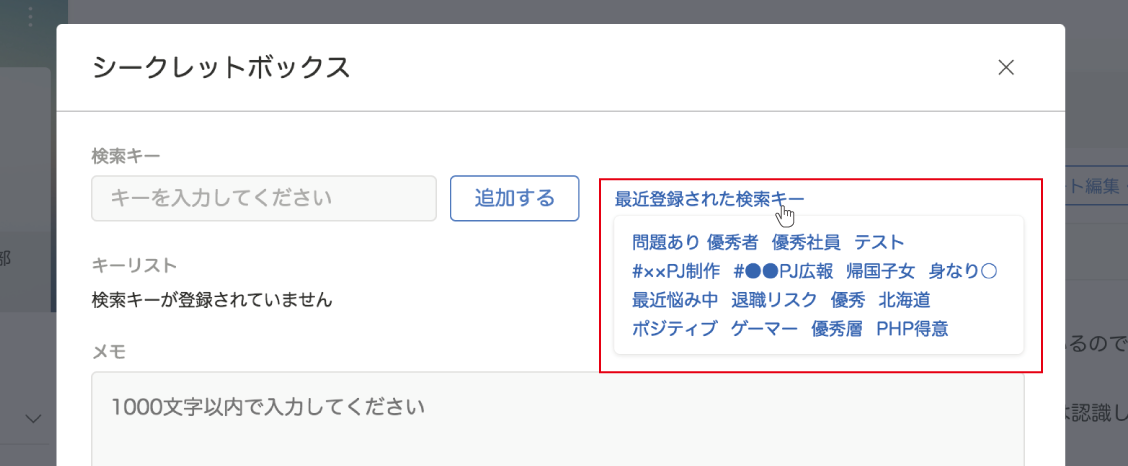スター(★)を付ける
気になる人や閲覧頻度の高い人など、ウォッチしたいメンバーに『スター(★)』を付けることができます。
スター(★)を付ける
メンバー詳細画面で顔写真の右下の薄い☆マークをクリックします。
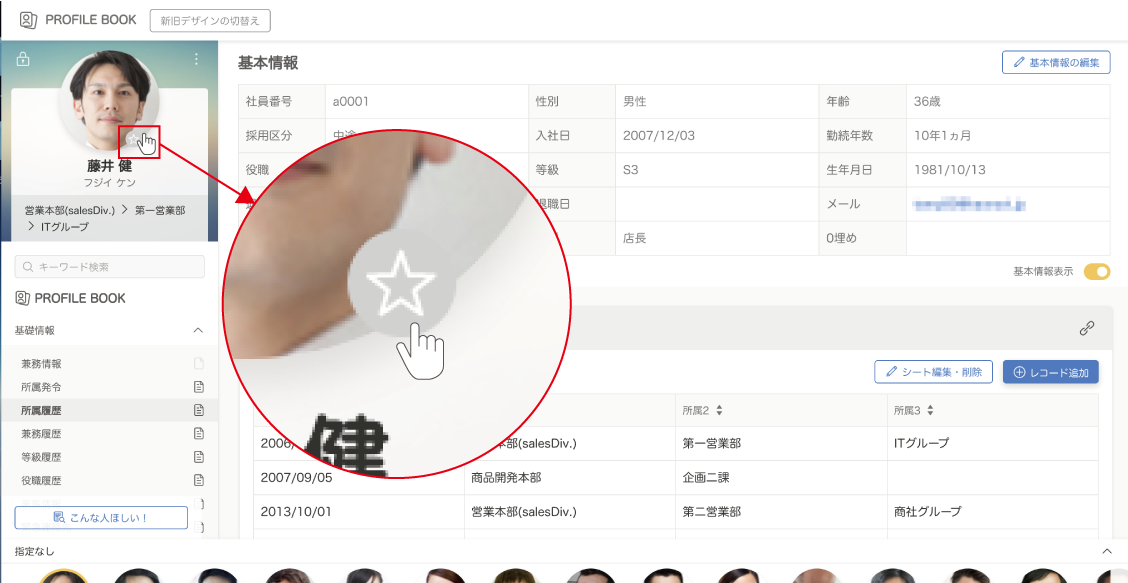
☆が黄色に代わり、スター(★)が追加されます。
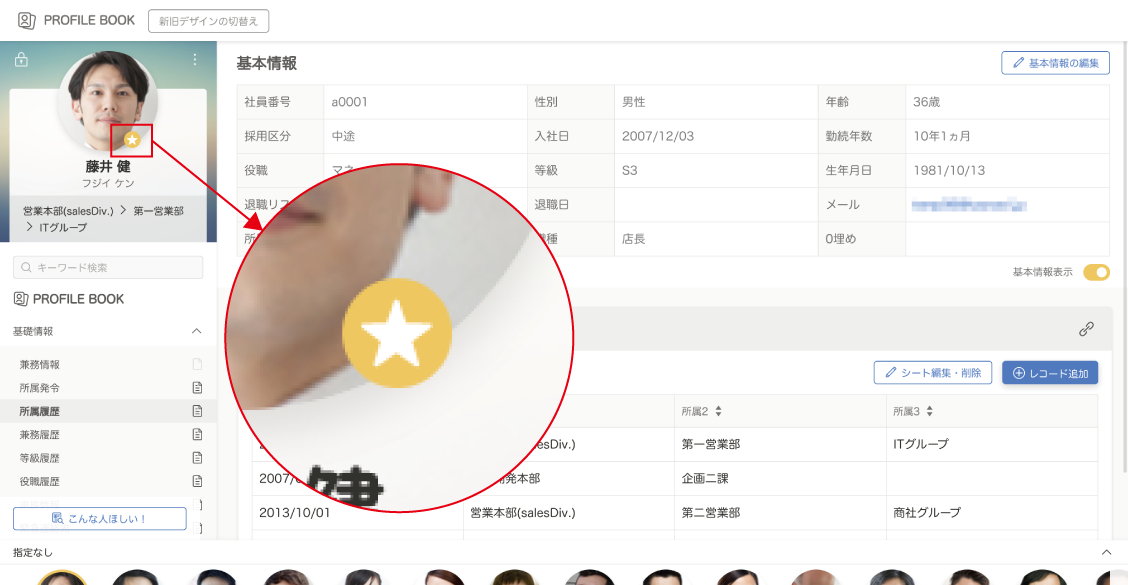
顔写真にカーソルを合わせ、左上に表示される☆をクリックするとスター(★)をつけることができます。
顔写真のダウンロード
顔写真のダウンロード権限を持っていれば、メンバーの顔写真をJPEG形式でダウンロードすることができます。
メンバー詳細画面で顔写真にカーソルを合わせると『ダウンロード』の文字が表示されます。
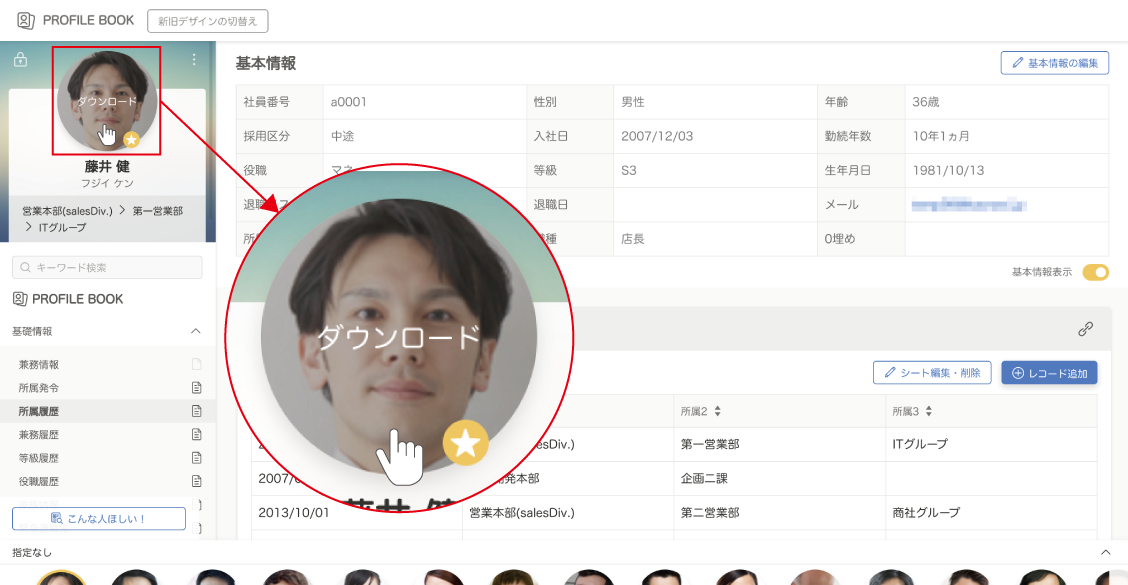
そのまま『ダウンロード』の文字をクリックすると、表示されている顔写真をダウンロードできます。
メンバーにメールを送る
①『メール送信』のポップアップを表示する
基本情報のメールアドレスをクリックすると『メール送信』のポップアップが表示されます。
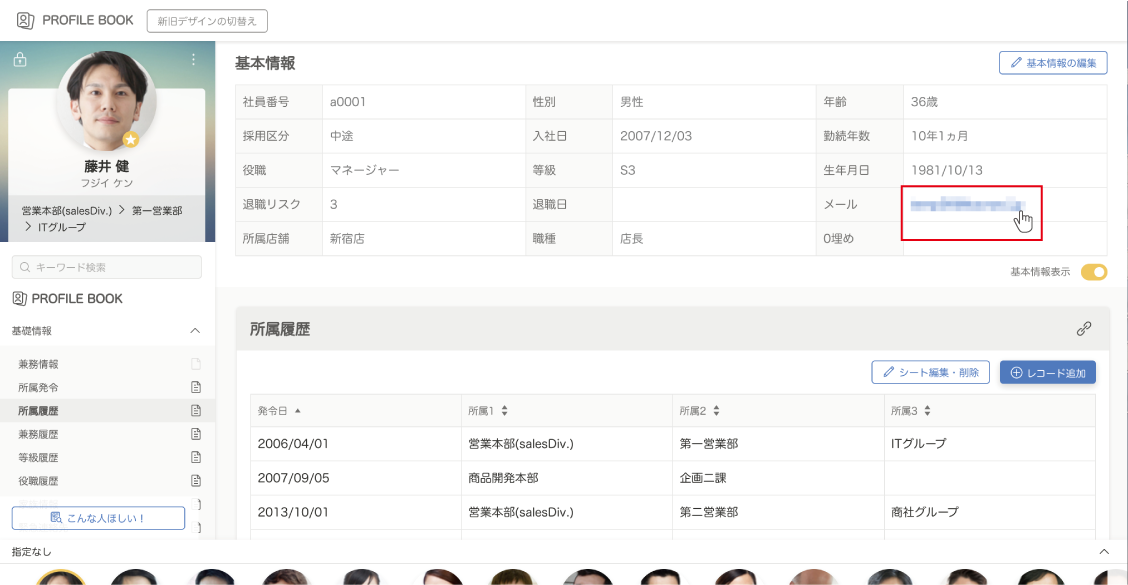
②必要事項を入力する
『メール送信』のポップアップで必要事項を入力します。
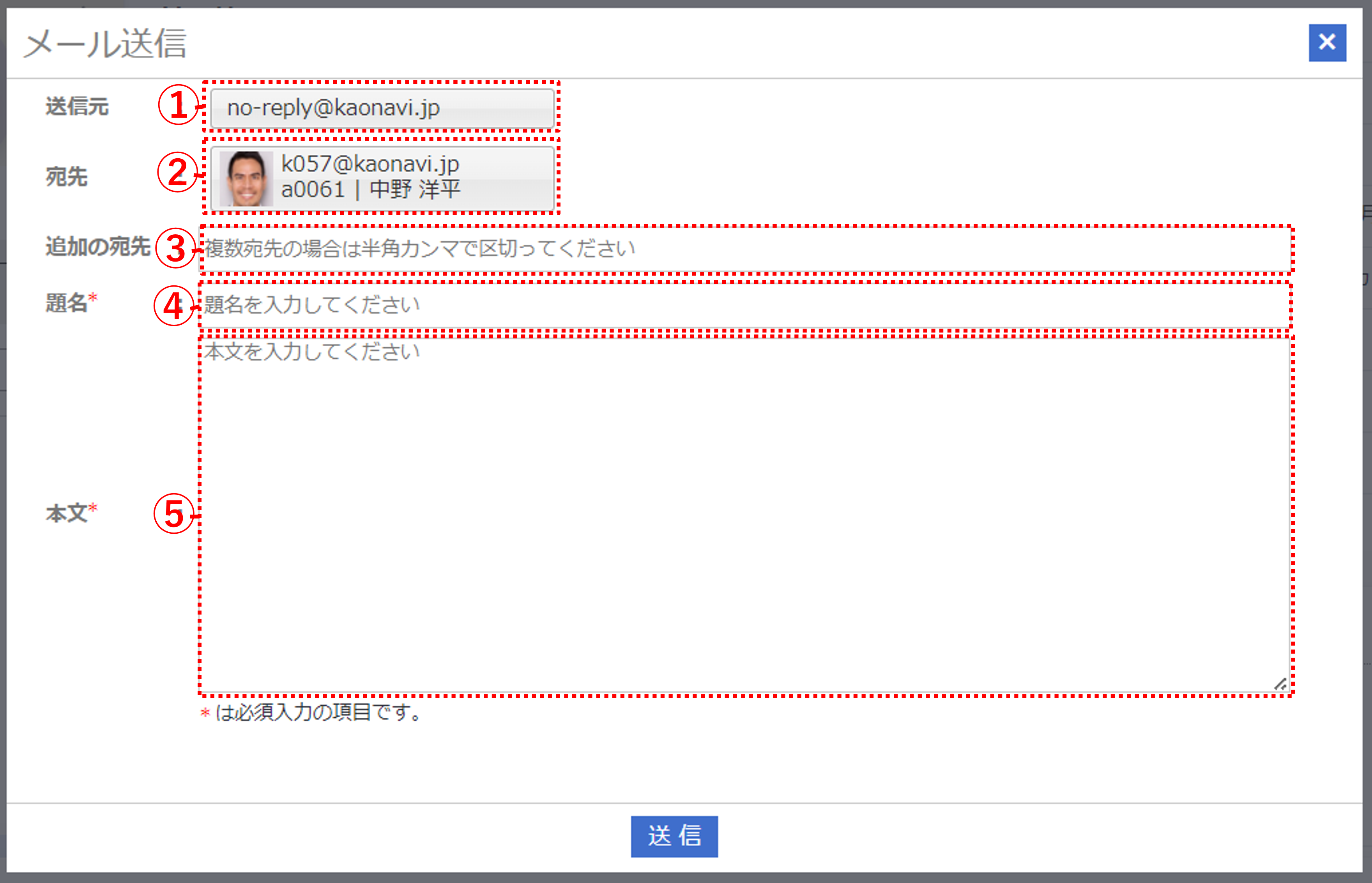
①送信元 一律で<no-reply@kaonavi.jp>となります(変更はできません)。
②宛先 メールを送信したいメンバーの宛先が表示されます(変更はできません)。
③追加の宛先 送信先として追加したいメンバーがいる場合に追加します。
④題名 メールの題名を入力します。
⑤本文 メールの内容を入力します。
『 * 』がついている項目は必須入力項目です。
画面右上の『 × 』をクリックすると、メール送信をキャンセルしてポップアップを閉じます。
③メールを送信する
『送信』ボタンをクリックすると、メールが送信されます。
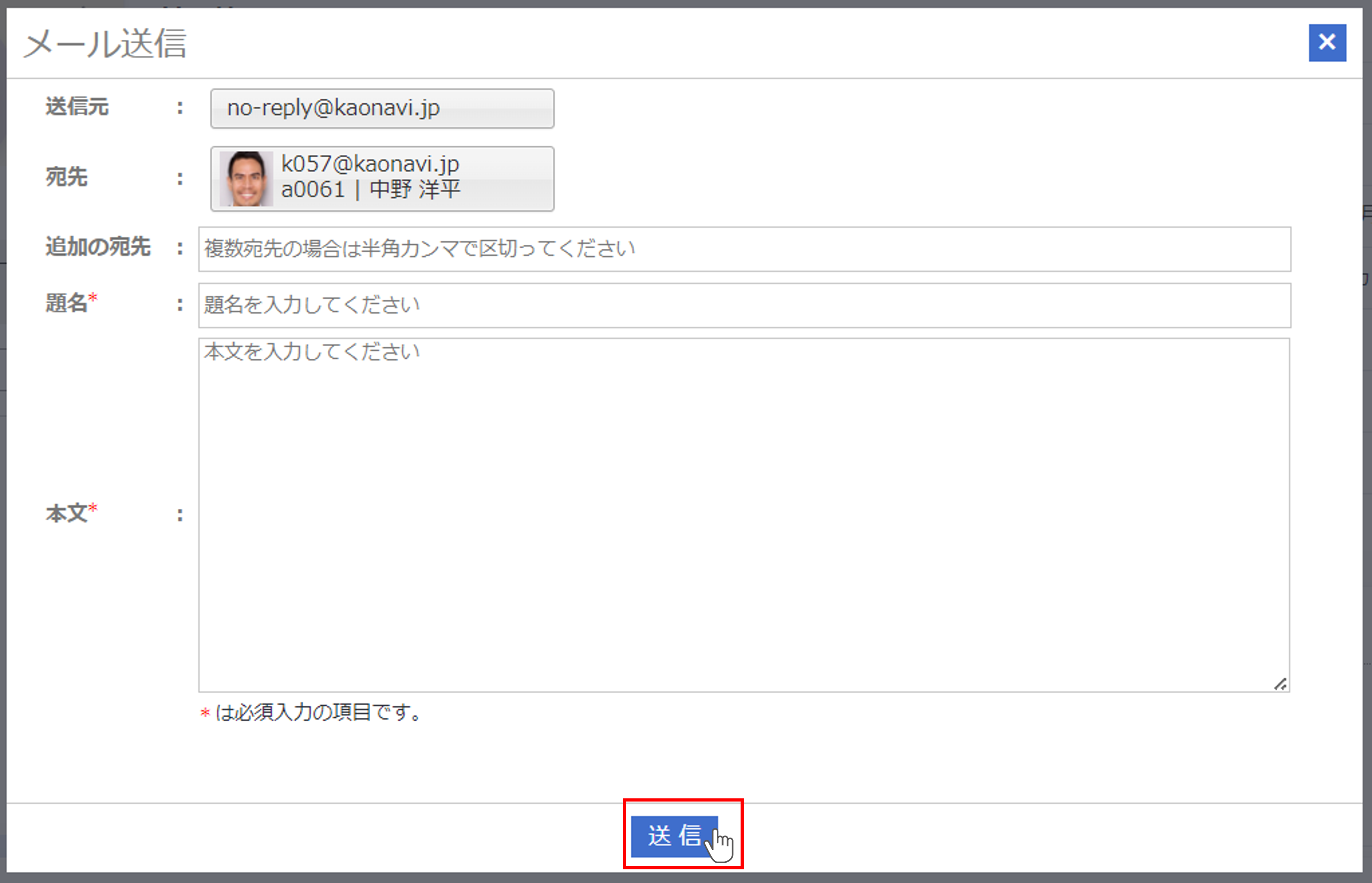
メールの送信後、確認するポップアップで『OK』をクリックします。

メールの送信履歴を確認するには?
メールの送信履歴は、画面右上の『ユーザーアカウントメニュー』から確認できます。
詳しい手順はメール・通知送信履歴を確認するをご覧ください。
管理者(Adm)ユーザーはユーザー管理からも確認できます。
シークレットボックス
『シークレットボックス』は各メンバーに対して、『検索キー』と『メモ』を簡単に残せる機能です。簡単なワードを検索キーとして追加しプロファイルブックで検索したり、面談などで気になったことを備忘のメモとして保存したりできます。
①『シークレットボックス』を開く
メンバー詳細画面で顔写真の左上『シークレットボックス』をクリックしてシークレットボックスを開きます。
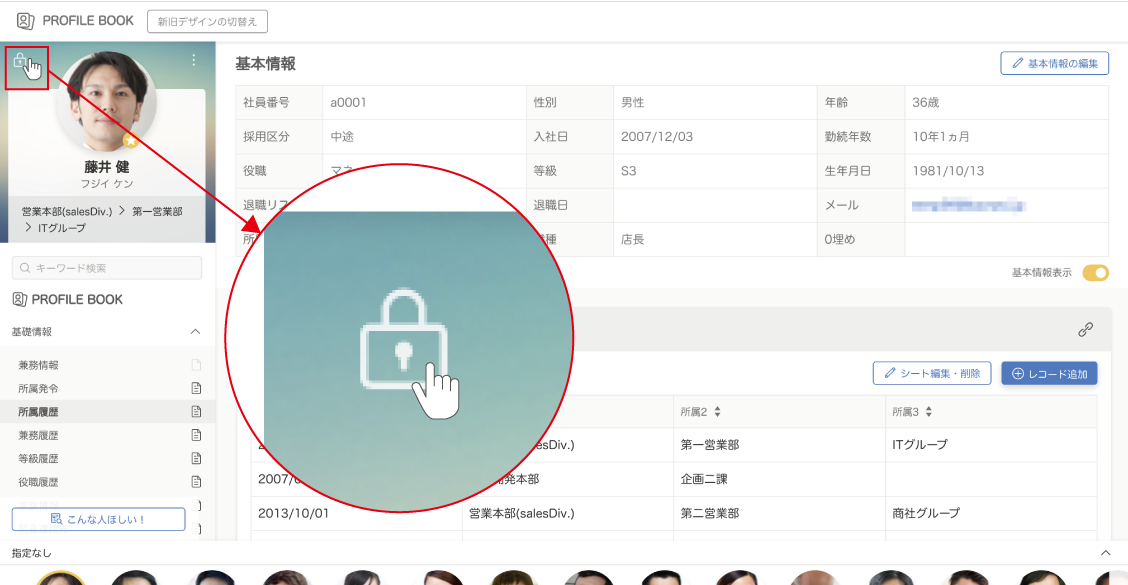
②『検索キー』または『メモ』を追加する
『検索キー』または『メモ』を追加します。
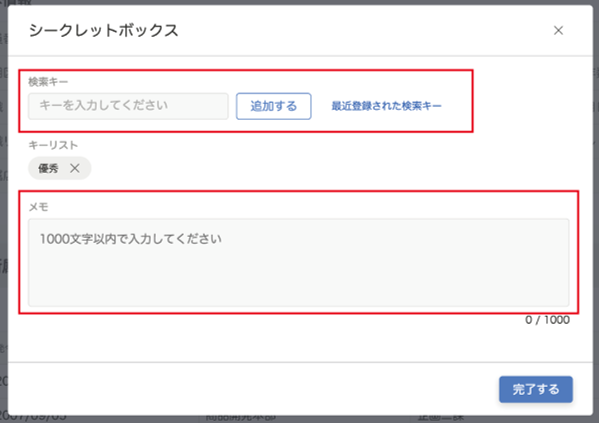
| 検索キー | 「要面談」「○○詳しい」など、自分がよく使う簡単なワードを検索キーとして追加しキーワードで絞り込む で検索できます。 |
|---|---|
| メモ | 簡単なメモを追加できます。面談や臨店などで気になったことを備忘のメモとして保存できます。 |
シークレットボックスの注意点
シークレットボックスに入力した内容はユーザーごとに保存されます。
管理者(Adm)ユーザーであっても、他のユーザーが追加した『検索キー』や『メモ』を閲覧したり、編集したりすることはできません。
CSVファイルや帳票での出力はできません。
検索キーを登録する
テキストボックスにキーを入力して『追加する』ボタンをクリックすると、入力したキーが『検索キー』として登録されます。
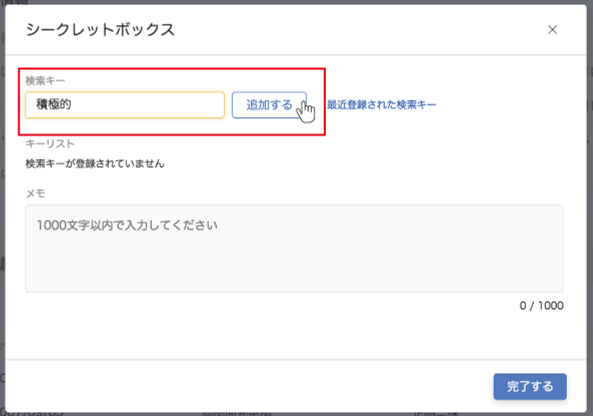
サンプル画面では一例として、「積極的」「丁寧」「要面談」と入力しています。
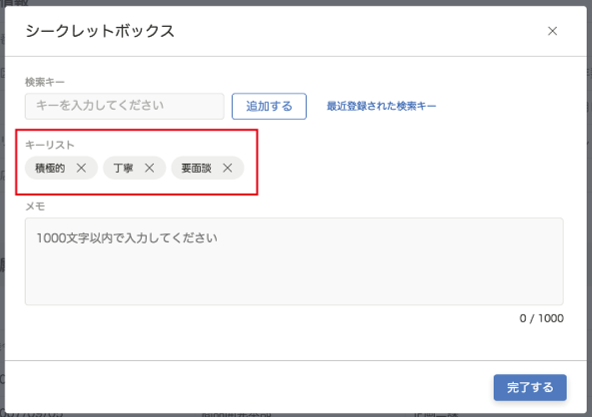
追加されたキーの右横の『×』をクリックすると、その検索キーは削除されます。
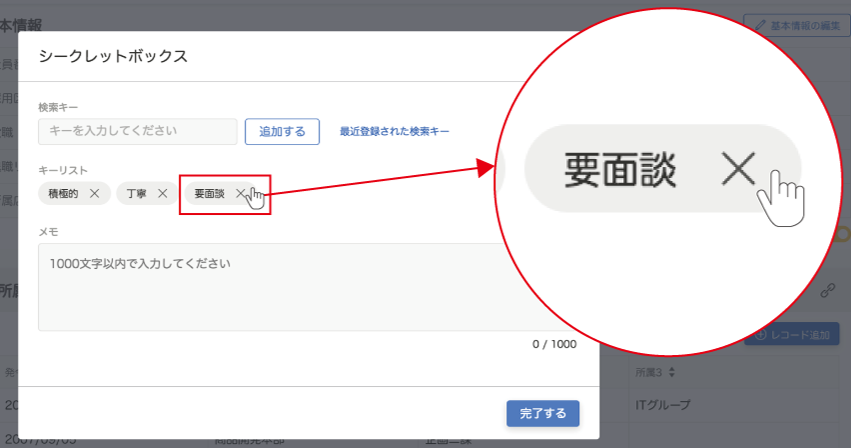
『最近登録された検索キー』をクリックすると、登録された検索キーが新しい順に20件まで表示されます。